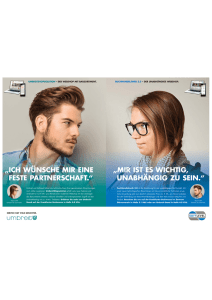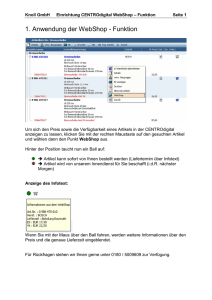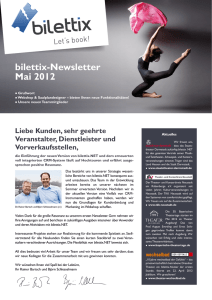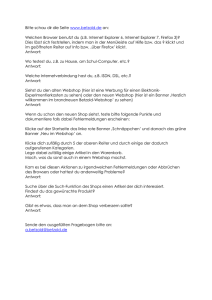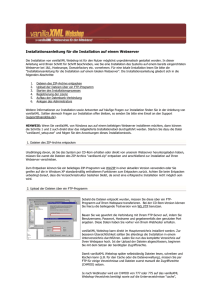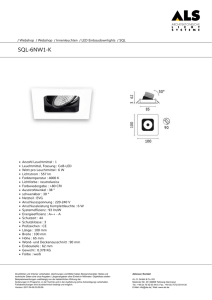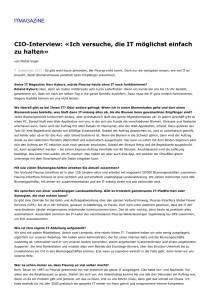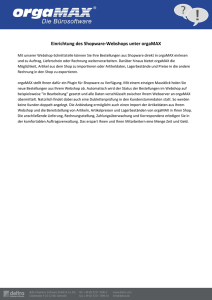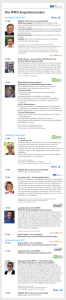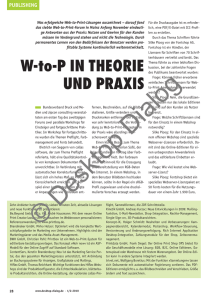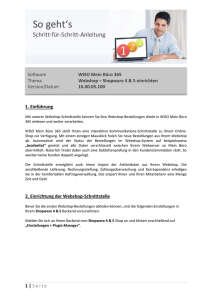1. Einführung
Werbung
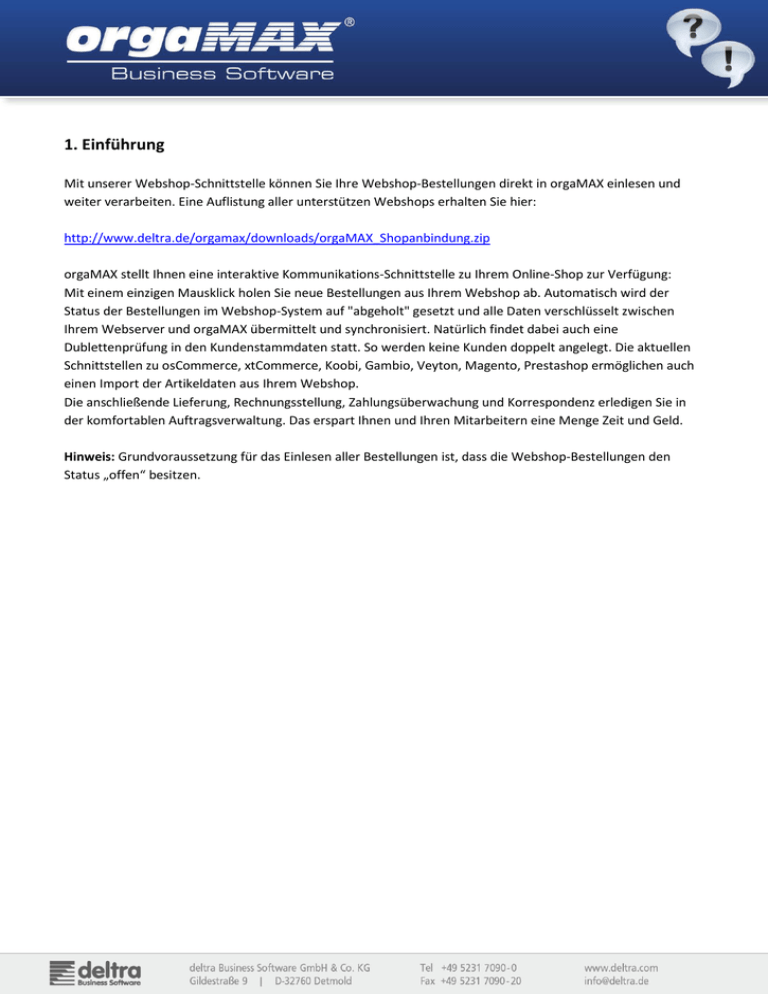
1. Einführung Mit unserer Webshop-Schnittstelle können Sie Ihre Webshop-Bestellungen direkt in orgaMAX einlesen und weiter verarbeiten. Eine Auflistung aller unterstützen Webshops erhalten Sie hier: http://www.deltra.de/orgamax/downloads/orgaMAX_Shopanbindung.zip orgaMAX stellt Ihnen eine interaktive Kommunikations-Schnittstelle zu Ihrem Online-Shop zur Verfügung: Mit einem einzigen Mausklick holen Sie neue Bestellungen aus Ihrem Webshop ab. Automatisch wird der Status der Bestellungen im Webshop-System auf "abgeholt" gesetzt und alle Daten verschlüsselt zwischen Ihrem Webserver und orgaMAX übermittelt und synchronisiert. Natürlich findet dabei auch eine Dublettenprüfung in den Kundenstammdaten statt. So werden keine Kunden doppelt angelegt. Die aktuellen Schnittstellen zu osCommerce, xtCommerce, Koobi, Gambio, Veyton, Magento, Prestashop ermöglichen auch einen Import der Artikeldaten aus Ihrem Webshop. Die anschließende Lieferung, Rechnungsstellung, Zahlungsüberwachung und Korrespondenz erledigen Sie in der komfortablen Auftragsverwaltung. Das erspart Ihnen und Ihren Mitarbeitern eine Menge Zeit und Geld. Hinweis: Grundvoraussetzung für das Einlesen aller Bestellungen ist, dass die Webshop-Bestellungen den Status „offen“ besitzen. 2. Einrichtung der Webshop-Schnittstelle auf Ihrem Webserver Bevor Sie die ersten Webshop-Bestellungen abholen können, muss über ein FTP Programm die orgaMAX Webshopschnittstelle auf Ihren Webserver hochgeladen werden. Die Schnittstellendaten erhalten Sie über folgenden Downloadlink: http://www.deltra.de/orgamax/downloads/orgaMAX_Shopanbindung.zip Hinweis: Falls Sie einen “Shopware“ oder “ePages“ Webshop benutzen treffen die folgenden Schritte nicht zu. Nach dem Download extrahieren Sie die die ZIP-Datei und erstellen über Ihr FTP Programm einen entsprechenden Ordner auf Ihrem Webserver. Der Ordner muss im gleichen Verzeichnis wie Ihr Webshop angelegt sein. Nachdem Sie das Verzeichnis angelegt haben, kopieren Sie die extrahierten Dateien in das zuvor erstellte Verzeichnis. Der Verzeichnisname kann frei gewählt werden. Der Pfad könnte jetzt als Beispiel wie folgt lauten: „http://www.mein-shop-system.de/orgaMAX“ Wechseln Sie nun mit Ihrem FTP Programm in das Unterverzeichnis “inc“ und geben Sie der Datei “config.php“ volle Schreib- und Leserechte (“CHMOD777“). Diese Rechte können Sie wieder entziehen sobald Sie die anschließende Konfiguration abgeschlossen haben. Geben Sie nun den Pfad zu der Shopanbindung in Ihren Internetbrowser ein (beispielsweise den Internet Explorer oder Mozilla Firefox) und fügen Sie am Ende “/setup/index.php“ an. Bitte beachten Sie die Groß- und Kleinschreibung. Mit unserem oben genannten Beispiellink würde der Aufruf wie folgt lauten: „http://www.mein-shop-system.de/orgaMAX/setup/index.php“ Nun erreichen Sie die Einrichtungsoberfläche für die Kommunikationsdateien der orgaMAX Shopanbindung. Hier legen Sie fest, welches Shopsystem Sie einsetzen, welcher Status für die Bestellungen vergeben werden soll, sobald diese von orgaMAX abgerufen wurden und wie sich orgaMAX hinterher bei den Schnittstelle identifizieren soll. Die Eingabe, die Sie für den Identifikationsnamen machen, müssen Sie später noch einmal in der orgaMAX Konfiguration hinterlegen. Der Identifikationsname dient zum Schutz Ihrer Shopdaten vor Dritten. Sollte jemand wissen, in welchem Verzeichnis sich Ihre Shopanbindung befindet, könnte er generell immer nachsehen, welche Bestellungen bei Ihnen aktuell eingegangen sind. Damit Dritte aber eben einen solchen Zugriff nicht herstellen können, fragen wir beim Aufruf der Kommunikationsdateien einen Identifikationsnamen ab, den nur orgaMAX und die Schnittstellendateien selber kennen. Somit wird ein Zugriff durch Dritte stark erschwert. Sofern Ihr Webserver die „mCrypt“-Komponente unterstützt, kann die XMLStruktur, in der Ihre Daten an orgaMAX übermittelt werden, zusätzlich verschlüsselt werden. Dies macht ein Lesen oder Abfangen der Daten durch Dritte unmöglich, da Sie den Datensatz ohne den nötigen Schlüssel nicht entziffern könnten. Das Wort oder die Zeichenfolge, welche für die Verschlüsselung benutzt werden soll, geben Sie ähnlich wie den Identifikationsnamen zum einen bei der Onlineeinrichtung und zum anderen in der Einrichtung von orgaMAX selber ein. Sollte die „mCrypt“-Komponente auf Ihrem Webserver nicht installiert sein, werden Sie vom Setup darauf hingewiesen. Sie können sich mit Ihrem Webmaster oder Provider in Verbindung setzen, um zu klären ob die Komponente nachträglich installiert werden kann. Wenn Sie alle Eingaben getätigt haben, können Sie das Setup beenden. Nun können Sie, wie oben bereits erwähnt, die Schreibrechte der Datei “config.php“ wieder entziehen, da von nun an nur noch lesend auf die Datei zugegriffen wird. Zu Ihrer Sicherheit sollten Sie nach vollendeter Installation das Verzeichnis “setup“ von Ihrem Webserver entfernen, da es für den Betrieb der Shopanbindung nicht mehr benötigt wird. Wenn Sie im Nachhinein etwas an Ihrer Konfiguration ändern möchten, können Sie das Verzeichnis “setup“ wieder auf Ihren Webserver hochladen und den Einrichtungsassistenten erneut ausführen. Anschließend erhalten Sie eine Bestätigung dass die Webshopschnittstelle korrekt eingerichtet worden ist. 3. Einrichtung der Webshop-Schnittstelle im orgaMAX Über den Menüpunkt “orgaMAX -> Einstellungen -> Webshop…“ bzw. in orgaMAX Version 13 über “orgaMAX -> Einstellungen -> E-Commerce“ gelangen Sie zur Eingabe Ihrer Webshopdaten, die Sie zuvor über Punkt „2. Einrichtung der Webshop-Schnittstelle auf Ihrem Webserver“ festgelegt haben. Zuerst wählen Sie aus, welchen Webshop Sie benutzen und tragen anschließend die Internetadresse bis zu dem Verzeichnis ein, in dem sie die zuvor hochgeladenen Webshop-Schnittstellen Daten befinden, beispielsweise „http://www.mein-shop-system.de/orgaMAX/“ Unter dem Punkt Sicherheitsoptionen werden dann die Identifikationsdaten eingetragen, die Sie bei der “Einrichtung der Webshop-Schnittstelle auf Ihrem Webserver“ festgelegt haben. Zusätzlich können Sie noch einige Daten im unteren rechten Bereich festlegen, wie beispielsweise einen Artikel für Frachtkosten beziehungsweise sonstige Zuschlagskosten. Der Stammartikel für die Frachtkosten wird dann später in Auftrag, Lieferschein und Rechnung eingetragen und mit den Beträgen gefüllt, die durch Ihren Webshop übertragen werden. Gleiches gilt für die Zuschlagskosten. Einige Shopanbindungen benutzen bestimmte Felder zum Übertragen von gewissen Daten. So belegt die Shopanbindung das Feld “Zuschlagkosten 1“ bei den Shopsystemen “osCommerce“, “xt:Commerce“ und “Gambio“ automatisch mit den Nachnahmegebühren, sofern als Zahlungsart “Nachnahme“ hinterlegt wurde. Im unteren linken Bereich können Sie die Standardwerte für die Webshop-Bestellungen, in denen sich keine Lieferbedingungen, Zahlungsbedingungen oder Auftragsarten befinden, festlegen. Bitte beachten Sie dass, nur Lieferbedingungen, Zahlungsbedingungen oder Auftragsarten von orgaMAX automatisch erkannt und in den jeweiligen Vorgang eingetragen werden, bei denen der Name im Webshop gleich dem Namen der Bedingung im orgaMAX ist. 4. Einstellen der Artikelstammdaten für die orgaMAX Shopanbindung In den Stammdaten von orgaMAX können Sie zwei verschiedene Artikelnummern hinterlegen. Einmal die generelle Artikelnummer, unter welcher der Artikel in orgaMAX geführt wird und außerdem die “Artikelnummer im Webshop“ unter dem Reiter „Sonstiges“. Diese Artikelnummer wird für die Zuordnung der Artikel aus Webshop-Bestellungen in orgaMAX benötigt. Somit muss diese Artikelnummer auch in jedem Artikel hinterlegt sein, den Sie über Ihren Webshop verkaufen. Zusätzlich haben Sie die Möglichkeit, in dem Einstellungsdialog der Shopanbindung “orgaMAX -> Einstellungen – Webshop“ einen “Artikel bei fehlender Zuordnung“ zu hinterlegen. Dieser Artikel wird dann von orgaMAX automatisch verwendet, wenn ein Artikel aus einer Webshop-Bestellung nicht in orgaMAX gefunden wird. Es empfiehlt sich, hierfür einen Artikel “Fehlerhafte Zuordnung“ in orgaMAX anzulegen. Sollte dann bei einem Import ein Artikel nicht zugeordnet werden können, verwendet orgaMAX den “Dummy-Artikel“ im Auftrag oder der Rechnung. Es werden dann die Preise und die Artikelbeschreibung aus der Webshop-Bestellung in Aufträgen oder Rechnungen verwendet. Hier muss natürlich beachtet werden, dass eine Statistikführung in diesem Fall eventuell auch den „Dummy-Artikel“ anstatt des eigentlichen Artikels berücksichtigen wird. 5. Abholen der Webshop-Bestellungen Nachdem Sie alle Schritte in den Einstellungen der Webshop-Schnittstelle vorgenommen haben, können Sie über “Verkauf -> Webshop-Bestellungen“ Ihre Webshop-Bestellungen abrufen. Klicken Sie hierfür auf den Button „Bestellungen einlesen…“ (F10). Anschließend wählen Sie den Punkt „Neue Webshop-Bestellungen abholen…“. Nun ruft orgaMAX die Datei “orgamax_osc.php“ auf Ihrem Webserver auf. Diese stellt alle neuen Bestelldaten in einer XML-Struktur zur Verfügung, damit orgaMAX die Daten einlesen und importieren kann. Im Unterordner “Webshop\ImportFiles“ des orgaMAX-Programmverzeichnisses können Sie diese Dateien einsehen. Hinweis: Bitte beachten Sie, dass nur die Bestellungen von Ihrem Webshop abgerufen werden, die den Bestellstatus offen haben. Im folgenden Beispiel (gambio Webshop) kann diese so aussehen: Nachdem die Webshop-Bestellungen von orgaMAX abgeholt wurden, werden alle Bestellungen in der Hauptansicht angezeigt. In der Spalte “Kundenstatus“ zeigt orgaMAX an, ob der Kunde, der die entsprechende Webshop-Bestellung aufgegeben hat, in den orgaMAX-Kundenstammdaten neu eingetragen wird, oder ob dafür ein vorhandener Kunde aktualisiert wird. Lautet der Status “Neu“, wird der Kunde in den Kundenstamm aufgenommen. Der Status “Vorhanden-ggf. Änderung“ zeigt an, dass ein bereits in den Stammdaten vorhandener Kunde um neue Daten, beispielsweise Änderungen der Adressdaten, ergänzt wurde. Über Klick auf “Details“ am unteren linken Bildschirmrand, werden die gekauften Artikel des Kunden aufgelistet. 6. Webshop-Bestellungen umwandeln Nun können Sie einzelne Webshop-Bestellungen aus der Übersicht unter “Verkauf -> Webshop-Bestellungen“ über einen Rechtsklick direkt in einen Auftrag, Lieferschein oder eine Rechnung verarbeiten: Die Weiterverarbeitung der eingelesenen Webshop-Bestellungen erreichen Sie auch durch einen Klick auf „Bestellung verarbeiten zu…“ im Fußbereich der Maske, beziehungsweise durch einen Klick auf die Funktionstaste F3. Falls sich der Kundenstatus auf “Neu“ befindet, wird durch das Anklicken auf „Bestellung verarbeiten zu Auftrag/Lieferschein/Rechnung“ ein neuer Kundendatensatz im Kundenstamm angelegt. Zusätzlich haben Sie die Möglichkeit der manuellen Kundenzuordnung über “Kunden zuordnen…“ Die importierte Webshop-Bestellung kann dann z.B. so aussehen. Für die Position 1 wurde über eine passende Zuordnung im Artikelstamm der korrekte Artikel gefunden und in die Rechnung eingefügt. Der Preis wird immer durch den Webshop gefüllt. Zu dem Artikel in Position 2 wurde kein passender Stammartikel gefunden und automatisch der Artikel für fehlende Zuordnung eingetragen. Position 3 sind die vom Webshop übertragenen Versandkosten. 6. Artikelimport Über den Menüpunkt “orgaMAX -> Daten Import -> Artikel aus den Webshop…“ können Sie einen Artikelimport aus Ihrem Webshopsystem durchführen. Hierbei werden die Artikeldaten vom Webshop abgerufen und neue Artikel in orgaMAX angelegt. Über die Auswahl haben die die Möglichkeit zu entscheiden, welche Artikel Sie aus dem Webshop importieren möchten. Falls ein Artikel schon in den Artikel-Stammdaten von orgaMAX besteht, überschreibt der Webshop-Artikel alle bestehenden Daten wie beispielsweise Preis, individuelle Felder, Gewicht oder ähnliches. Über den Artikelstatus sehen Sie, ob sich der Artikel bereits in der orgaMAX Datenbank befindet oder neu angelegt wird. Über einen Klick auf “Gewählte Artikel importieren“ oder “F2“ werden die Artikeldaten in die Datenbank von orgaMAX geschrieben. Die Artikelnummern werden in orgaMAX gleich der Artikelnummern im Webshop angelegt. 7. Aufbau der XML Datei Im orgaMAX Programmverzeichnis finden Sie den Ordner „Webshop\ImportFiles“. Hier befinden Sich alle im XML Format abgerufenen Webshop Bestellungen. In den folgenden Zeilen sehen Sie die vom Webshop übertragenen Daten wie beispielsweise Lieferart, Zahlungsart und Kundendaten: Damit orgaMAX, wie bereits beschrieben, die Liefer- und Zahlungsbedingungen automatisch in den jeweiligen Vorgang eintragen kann, muss eine entsprechende Liefer- und Zahlungsbedingung in orgaMAX unter dem Menüpunkt „Stammdaten -> Lieferbedingungen/Zahlungsbedingungen…“ zeichengenau eingetragen sein. In den folgenden Zeilen sehen Sie die vom Webshop übertragenen Versandkosten und Artikeldaten mit Artikelnummer, Preis, Menge, MwSt.: Die Versandkosten wurden mit 6,70 € übergeben. Zusätzlich wurde der Artikel „ABC123“ mit einer Menge von 3 Stück, einem Preis von 15,00 € und dem Mehrwertsteuersatz von 19% übergeben. Zusätzlich wurde ein Artikel „ZDM4556-4“ mit einer Menge von 2 Stück, einem Preis von 26,00 € und dem Mehrwertsteuersatz 19% übergeben. 8. Fehler, die bei der Verarbeitung der Webshop-Bestellungen auftreten können Meldung: Bei dieser Fehlermeldung kann es sein, dass unter dem Menüpunkt „Stammdaten -> Einstellungen –> Webshop…“ eine falsche Internetadresse oder Identifikation und Passwort eingegeben wurde. Es kann vorkommen, dass sie alle unterordner angegeben müssen und nicht wie in unserem Beispiel die Internetseite. In vielen Fällen gibt es Unterordner wie „html, webshop, www“. Somit muss die Internetadresse gegeben falls auch unter den Einstellungen entsprechend angegeben werden, beispielsweise „http://www.mein-shop-system.de/html/webshop/orgaMAX/“ Meldung: Diese Fehlermeldung kann auftreten, falls keine Bestellungen im Webshop vorhanden sind, die den Status “offen“ besitzen. Gegeben falls haben Sie den Standardstatus bei neuen Bestellungen in Ihrem Webshop falsch eingestellt oder er wurde schon vorher durch eine anderes Programm oder PlugIn verändert. Bei Bestellungen die beispielsweise über Paypal bezahlt worden sind, kann es vorkommen, dass der Status nicht “offen“ lautet sondern “Paypal_offen“. Meldung: Es werden im Detailbereich fällschlicherweise Artikel doppelt angezeigt, obwohl im Webshop beispielsweise nur 3 Stück bestellt worden sind. orgaMAX: Webshop: Da die orgaMAX Schnittstelle standardmäßig nicht mit Attributen oder verschiedenen Varianten arbeiten kann, kann es vorkommen, dass für jedes Attribut jeweils ein Artikel eingefügt wird, wenn beispielsweise ein Artikel in einer bestimmte Größe und Farbe bestellt. In diesem Fall können wir Ihnen eine Dienstleistung anbieten, bei der wir die Webshop-Schnittstelle genau auf Ihre Bedürfnisse anpassen. Meldung: Bei dieser Fehlermeldung ist in den meisten Fällen die XML Datei im Verzeichnis “…\orgaMAX\Websho\ImportFiles“ defekt oder leer. Anschließend kann orgaMAX die fehlerhaften Daten nicht weiter verarbeiten und keine Webshop-Bestellung daraus generieren. Bitte wenden Sie sich an den Support.